Khi chúng ta nhận ảnh hoặc video từ người khác gửi tới iPhone của mình sẽ có trường hợp tập tin không tương thích với thiết bị. Để giải quyết vấn đề này, iOS 17 đã có thêm tính năng tự động chuyển đổi hình ảnh sang JPG và video sang MOV trước khi chia sẻ hoặc gửi hình ảnh. Khi đó định dạng ảnh HEIF và HEVC video trên iPhone sẽ tự động chuyển đổi sang định dạng phù hợp hơn. Bài viết dưới đây sẽ hướng dẫn bạn convert ảnh trước khi chia sẻ trên iPhone.
Hướng dẫn convert ảnh trước khi chia sẻ trên iPhone
Bước 1:
Đầu tiên bạn mở ứng dụng Photo trên iPhone sau đó nhấn vào hình ảnh hoặc nhiều hình ảnh mà mình muốn.

Bước 2:
Trong giao diện ảnh bạn nhấn vào biểu tượng chia sẻ ở góc dưới cùng bên trái giao diện. Trong giao diện tùy chọn chia sẻ hình ảnh, chúng ta nhấn vào mục Tùy chọn như hình dưới đây.
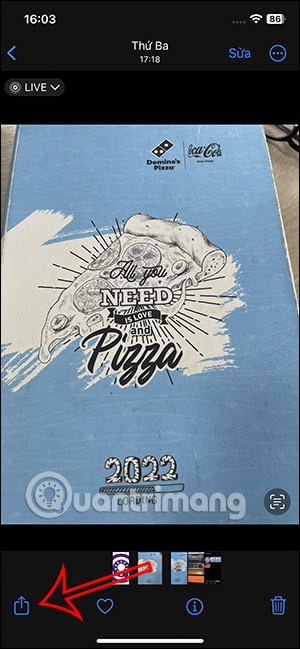

Bước 3:
Hiển thị giao diện như hình dưới đây để chúng ta điều chỉnh lại định dạng cho hình ảnh và video trên iPhone trước khi chia sẻ. Bạn sẽ thấy có 3 mục khác cho định dạng ảnh và video.
- Tự động: Cài đặt mặc định, tự động quyết định định dạng nào sẽ phù hợp với thiết bị nhận và sau đó chuyển đổi (hoặc không) phương tiện trước khi chia sẻ.
- Hiện tại: Giữ lại định dạng gốc của ảnh hoặc video.
- Tương thích nhất: Tính năng này chuyển đổi ảnh HEIF và video HEVC sang định dạng JPG và H.264 MOV, dễ dàng mở tập tin trên các thiết bị khác nhau.
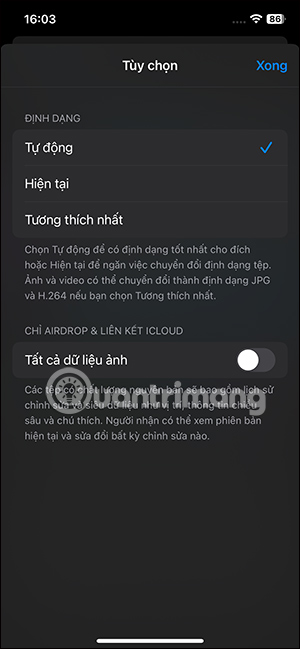
Chúng ta sẽ nhấn vào Tương thích nhất để tự động convert ảnh và video trên iPhone trước khi chia sẻ.
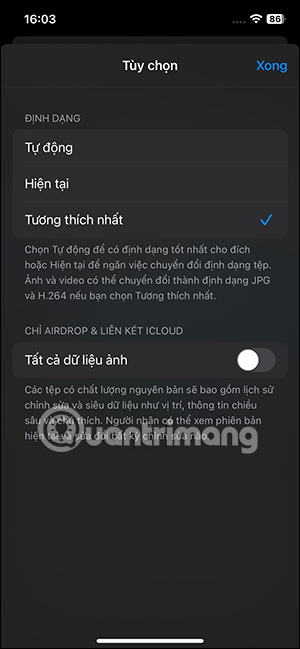
Bước 4:
Cuối cùng chúng ta lựa chọn ứng dụng hoặc phương thức để chia sẻ hình ảnh và video trên iPhone như bình thường.
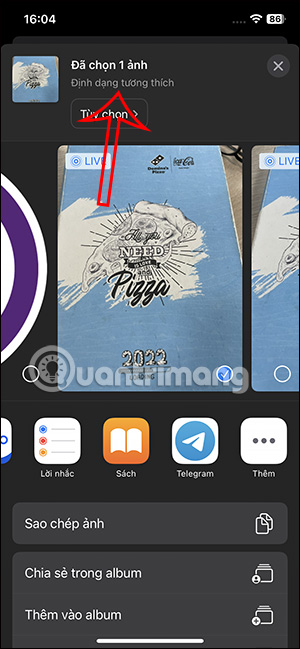
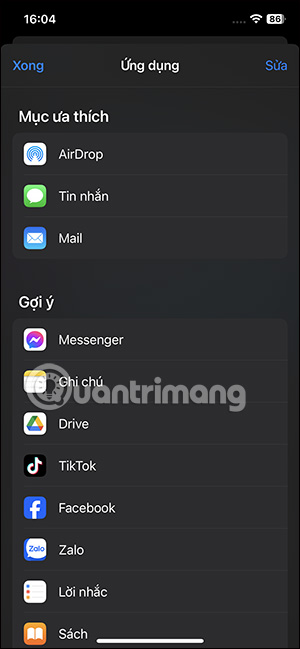
Hướng dẫn convert ảnh tự động khi chia sẻ iPhone
Bên cạnh việc chỉnh định dạng ảnh khi chia sẻ trên iPhone thủ công thì chúng ta cũng có thể convert ảnh tự động khi chia sẻ.
Bước 1:
Đầu tiên người dùng truy cập vào Cài đặt trên iPhone, sau đó nhấn vào mục Camera để điều chỉnh. Tiếp đến chúng ta nhấn vào mục Định dạng để điều chỉnh cho ảnh chụp và video.
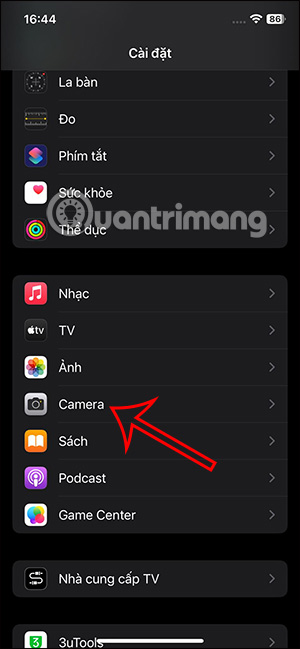
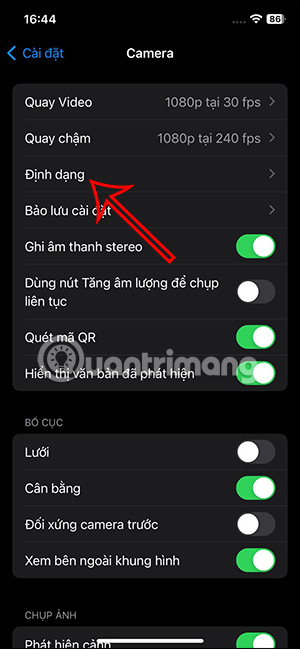
Bước 2:
Lúc này chúng ta nhấn vào Tương thích nhất để tự động chuyển đổi định dạng ảnh và video trước khi chụp ảnh trên iPhone mà không cần phải chuyển đổi thủ công.
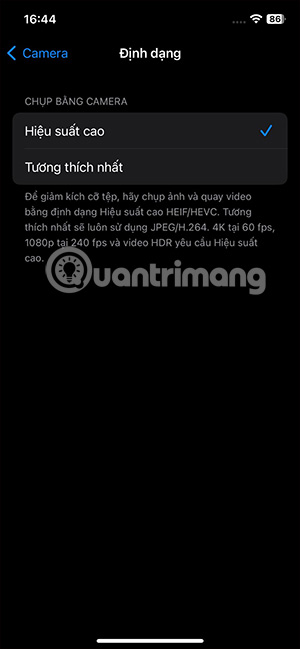
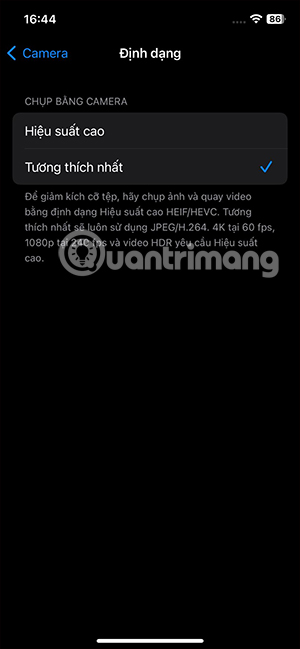
 Công nghệ
Công nghệ  AI
AI  Windows
Windows  iPhone
iPhone  Android
Android  Học IT
Học IT  Download
Download  Tiện ích
Tiện ích  Khoa học
Khoa học  Game
Game  Làng CN
Làng CN  Ứng dụng
Ứng dụng 


















 Linux
Linux  Đồng hồ thông minh
Đồng hồ thông minh  macOS
macOS  Chụp ảnh - Quay phim
Chụp ảnh - Quay phim  Thủ thuật SEO
Thủ thuật SEO  Phần cứng
Phần cứng  Kiến thức cơ bản
Kiến thức cơ bản  Lập trình
Lập trình  Dịch vụ công trực tuyến
Dịch vụ công trực tuyến  Dịch vụ nhà mạng
Dịch vụ nhà mạng  Quiz công nghệ
Quiz công nghệ  Microsoft Word 2016
Microsoft Word 2016  Microsoft Word 2013
Microsoft Word 2013  Microsoft Word 2007
Microsoft Word 2007  Microsoft Excel 2019
Microsoft Excel 2019  Microsoft Excel 2016
Microsoft Excel 2016  Microsoft PowerPoint 2019
Microsoft PowerPoint 2019  Google Sheets
Google Sheets  Học Photoshop
Học Photoshop  Lập trình Scratch
Lập trình Scratch  Bootstrap
Bootstrap  Năng suất
Năng suất  Game - Trò chơi
Game - Trò chơi  Hệ thống
Hệ thống  Thiết kế & Đồ họa
Thiết kế & Đồ họa  Internet
Internet  Bảo mật, Antivirus
Bảo mật, Antivirus  Doanh nghiệp
Doanh nghiệp  Ảnh & Video
Ảnh & Video  Giải trí & Âm nhạc
Giải trí & Âm nhạc  Mạng xã hội
Mạng xã hội  Lập trình
Lập trình  Giáo dục - Học tập
Giáo dục - Học tập  Lối sống
Lối sống  Tài chính & Mua sắm
Tài chính & Mua sắm  AI Trí tuệ nhân tạo
AI Trí tuệ nhân tạo  ChatGPT
ChatGPT  Gemini
Gemini  Điện máy
Điện máy  Tivi
Tivi  Tủ lạnh
Tủ lạnh  Điều hòa
Điều hòa  Máy giặt
Máy giặt  Cuộc sống
Cuộc sống  TOP
TOP  Kỹ năng
Kỹ năng  Món ngon mỗi ngày
Món ngon mỗi ngày  Nuôi dạy con
Nuôi dạy con  Mẹo vặt
Mẹo vặt  Phim ảnh, Truyện
Phim ảnh, Truyện  Làm đẹp
Làm đẹp  DIY - Handmade
DIY - Handmade  Du lịch
Du lịch  Quà tặng
Quà tặng  Giải trí
Giải trí  Là gì?
Là gì?  Nhà đẹp
Nhà đẹp  Giáng sinh - Noel
Giáng sinh - Noel  Hướng dẫn
Hướng dẫn  Ô tô, Xe máy
Ô tô, Xe máy  Tấn công mạng
Tấn công mạng  Chuyện công nghệ
Chuyện công nghệ  Công nghệ mới
Công nghệ mới  Trí tuệ Thiên tài
Trí tuệ Thiên tài